Descripción general del modo [Vídeo]
![Imagen que muestra dónde está ubicada cada función en el modo [Vídeo] de la aplicación de la Cámara. Área superior, 1 a 3. Lado derecho del dispositivo, 4 y 7. Área inferior, 5, 6 y 8 a 13.](image/scr-245-camera-video-overview.png)
-
Indicaciones de estado (Cámara principal solamente)
-
 (Icono de luz): Puntee para encender o apagar la luz.
(Icono de luz): Puntee para encender o apagar la luz. -
 (Icono de toma de primer plano): El icono aparece cuando se activa la función [Toma de primer plano]. La función [Toma de primer plano] cambia automáticamente al objetivo ultra gran angular para enfocar los detalles del motivo cuando se acerque más a él. Puede desactivar temporalmente la función [Toma de primer plano] punteando el icono.
(Icono de toma de primer plano): El icono aparece cuando se activa la función [Toma de primer plano]. La función [Toma de primer plano] cambia automáticamente al objetivo ultra gran angular para enfocar los detalles del motivo cuando se acerque más a él. Puede desactivar temporalmente la función [Toma de primer plano] punteando el icono.
-
-
Objetivo de la cámara frontal
-
Ajustes actuales de resolución y velocidad de fotogramas
Puntee varias veces para cambiar los ajustes.
-
Utilice el botón de volumen para aumentar o reducir el zoom.
-
Puntee uno de los botones de ángulo para cambiar de ángulo de visión.
Para ampliar o reducir la imagen, deslice el botón de ángulo hacia la izquierda y hacia la derecha (en la orientación vertical) o hacia arriba y hacia abajo (en la orientación horizontal). Puede acercar y alejar la imagen con el zoom de forma continua sin necesidad de cambiar los ángulos de visión.
También puede acercar o alejar la imagen con el zoom juntando o separando los dedos en el visor o pulsando el botón de volumen.
-
Puntee para cambiar los ajustes.
- Resolución: Puntee para cambiar la resolución.
- Vel. fotogramas: Puntee para cambiar la velocidad de fotogramas.
- Claro (Cámara principal solamente): Puntee para encender o apagar la luz.
-
Presentar producto (Cámara principal solamente): Los ajustes de la cámara se configuran de forma óptima para grabaciones de vídeo, tales como reseñas de productos. La cámara tiende a enfocar los objetos que se visualizan en el centro del visor. Puntee para activar o desactivar la función.
Puntee el botón [Menú] para cambiar ajustes más detallados.
-
Use el botón del obturador para iniciar la aplicación de la Cámara o iniciar o detener la grabación de vídeos.
-
Cambie entre la cámara frontal y la cámara principal.
-
Seleccione un modo.
Pase el dedo hacia la izquierda o hacia la derecha para encontrar el modo deseado.
-
Vuelva atrás o salga de la aplicación de la Cámara.
-
Puntee la miniatura para ver las fotos y vídeos en la aplicación Google Fotos.
Puntee
 (Icono de compartir) para compartir una foto o un vídeo, o
(Icono de compartir) para compartir una foto o un vídeo, o  (Icono de editar) para editarlo. Para ocultar o mostrar iconos, puntee la pantalla.
(Icono de editar) para editarlo. Para ocultar o mostrar iconos, puntee la pantalla.Para obtener más información sobre la aplicación Google Fotos, vaya a support.google.com/photos.
Los vídeos de 120 fps se reproducen y se pueden editar en el Editor de vídeo.
Puntee
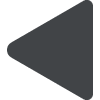 (Botón Atrás) para volver a la aplicación de la Cámara.
(Botón Atrás) para volver a la aplicación de la Cámara. -
Puntee para empezar, pausar y detener la grabación de vídeos.
-
Puntee para seleccionar el acabado de las imágenes (Look). Cada una está optimizada con una combinación diferente de tono de color, saturación, contraste, nitidez, brillo y otros elementos de imagen, lo que permite configurar el procesamiento de imagen con el balance ideal de estos elementos.
Para obtener información detallada sobre cada apariencia preestablecida, puntee
 (Botón de leer más).
(Botón de leer más).
